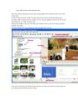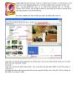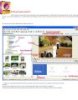YOMEDIA

ADSENSE
Hướng dẫn sử dụng Proshow producer 5.0 (cơ bản)
497
lượt xem 81
download
lượt xem 81
download
 Download
Vui lòng tải xuống để xem tài liệu đầy đủ
Download
Vui lòng tải xuống để xem tài liệu đầy đủ
Tài liệu Hướng dẫn sử dụng Proshow producer 5.0 (cơ bản) giới thiệu về sản phẩm của photodex, hướng dẫn cài đặt & sử dụng Proshow producer 5.0. Đây là tài liệu tham khảo và bổ ích dành cho các bạn thích làm phim hoặc những đoạn flash dưới dạng trình diễn show ảnh.
AMBIENT/
Chủ đề:
Bình luận(0) Đăng nhập để gửi bình luận!
Nội dung Text: Hướng dẫn sử dụng Proshow producer 5.0 (cơ bản)
- Trình bày: Phan Tấn Khải Hướng dẫn Cơ bản về Proshow 5.0 Lớp: Công Nghệ Sinh Học, K6 HƯỚNG DẪN SỬ DỤNG PROSHOW PRODUCER 5.0 (cơ bản) I. GIỚI THIỆU VỀ SẢN PHẨM CỦA PHOTODEX: Proshow Gold 5.0 & Proshow Producer 5.0 là sản phẩm của hãng Photodex, là một phần mềm thông dụng hiện nay cho phép người sử dụng tạo những đoạn phim hay những đoạn flash dưới dạng trình diễn show ảnh. Chuyên dùng để tạo các bộ album video ảnh với các hiệu ứng chuyển cảnh cực đẹp và độc đáo, tường thích nhiều loại file ảnh, cho phép thay thế nhạc nền video,….Chúng có thể xuất ra n h i ều định dạng tùy chọn khác nhau, bao gồm DVD, CD cùng tùy chọn phim HD mới hay các tùy chọn xuất ra Flash, QuickTime… Thao tác nhanh, dễ sử dụng, hiệu quả cao gây thích thú cho người xem, đó là tính năng vượt trội của chương trình này. Chính những lý do trên mà phần mềm này được thông dụng và thường xuyên, nhiều người dùng khi làm Slide Shows. Bản Proshow Producer (PP) rất giống với người anh em của nó là Proshow Gold. Nhưng bàn Proshow producer 5.0 là bản chuyên nghiệp hơn, nó là những gì mà bản Proshow Gold 5.0 còn thiếu… - Thông tin về Proshow Gold 5.0 & Proshow Producer 5.0: Nhà Sản xuất : Photodex Corparation Trang chủ : www.photodex.com Link Download : www.mediafire.com/?g3had720b8ksz (có đính kèm crack) Dung Lượng : 31.9 Mb & 36.9 Mb. Khai Phan – Http://Youtube.com/phantankhai Trang 1-28
- Trình bày: Phan Tấn Khải Hướng dẫn Cơ bản về Proshow 5.0 Lớp: Công Nghệ Sinh Học, K6 II. HƯỚNG DẪN CÀI ĐẶT & SỬ DỤNG P.PRODUCER 5.0 Hôm nay, mình chỉ hướng dẫn về Proshow Producer 5.0 thôi. Còn Proshow Gold 5.0 thì cũng tương tự như vậy! A - Hướng Dẫn Cài Đặt: Khi bạn download Proshow Producer về và chạy chường trình này => Xuất hiện cửa sổ như hình dưới: Rồi ta chọn Next => Next => Chọn ‘I Agree’ => Chọn nơi cài đặt bấm vào nút Browse như hình dưới: Khai Phan – Http://Youtube.com/phantankhai Trang 2-28
- Trình bày: Phan Tấn Khải Hướng dẫn Cơ bản về Proshow 5.0 Lớp: Công Nghệ Sinh Học, K6 Chọn Next => Install chương trình bắt đầu cài đặt (xong bấm Ok => Finish) Vậy là chúng ta đã hoàn tất xong chương trình cài đặt. Nhưng để muốn được dùng lâu dài thì các bạn phải đăng ký bản quyền (or) dùng crack… Khai Phan – Http://Youtube.com/phantankhai Trang 3-28
- Trình bày: Phan Tấn Khải Hướng dẫn Cơ bản về Proshow 5.0 Lớp: Công Nghệ Sinh Học, K6 Sau đây, tôi sẽ chỉ cho các bạn crack để sử dụng lâu dài: (Các bạn tải bản Crack tại Link Download mình chia sẻ ở đầu bài về máy nha) Các bạn làm như sau: Coppy file “Crack Proshow 5.0.rar” rồi Paste vào folder bạn cài Proshow lúc nãy. (Mặc định: - Đối với Pshow Gold sẽ là C:\Program Files\Photodex\ProShow Gold Pshow Producer: C:\Program Files\Photodex\ProShow Producer) Khai Phan – Http://Youtube.com/phantankhai Trang 4-28
- Trình bày: Phan Tấn Khải Hướng dẫn Cơ bản về Proshow 5.0 Lớp: Công Nghệ Sinh Học, K6 Tiếp theo, Giải nén file “Crack Proshow 5.0.rar”: Lưu ý: Máy bạn nào chưa có chương trình giải nén thì phải tải về…rồi cài đặt nha! (Chương trình giải nén như: Winrar, Winzip,…) Khai Phan – Http://Youtube.com/phantankhai Trang 5-28
- Trình bày: Phan Tấn Khải Hướng dẫn Cơ bản về Proshow 5.0 Lớp: Công Nghệ Sinh Học, K6 Sau khi giải nén xong, tìm trong folder Proshow Producer => 1 file có tên “Regger.reg”. Click đôi “chuột trái” để mở file này lên..(Đây là file “Registry Editor”)=>Xuất hiện 1 bảng thông báo bạn chọn Yes => OK! Bây giờ bạn đã có 1 bản Proshow 5.0 (full) ..Xài thả ga ^^! Lưu ý: Bản Crack này có thể sử dụng cho cả “Proshow Gold 5.0 & Proshow Producer 5.0” luôn… (chỉ crack được bản 5.0 thôi nha!) Cuối cùng, Mở chương trình PP5 lên. Vào Edit\Preferences\Miscellaneous\ uncheck "Check for updates" Khai Phan – Http://Youtube.com/phantankhai Trang 6-28
- Trình bày: Phan Tấn Khải Hướng dẫn Cơ bản về Proshow 5.0 Lớp: Công Nghệ Sinh Học, K6 B - Hướng Dẫn Sử Dụng Proshow Producer 5.0 (PP 5.0) Giao diện PP 5.0 như sau: (Có nhiều thay đổi so với ver4.0) Khai Phan – Http://Youtube.com/phantankhai Trang 7-28
- Trình bày: Phan Tấn Khải Hướng dẫn Cơ bản về Proshow 5.0 Lớp: Công Nghệ Sinh Học, K6 Các hiệu ứng Slide: (Style) Khai Phan – Http://Youtube.com/phantankhai Trang 8-28
- Trình bày: Phan Tấn Khải Hướng dẫn Cơ bản về Proshow 5.0 Lớp: Công Nghệ Sinh Học, K6 Các hiệu ứng chuyển cảnh: (Transition) Khai Phan – Http://Youtube.com/phantankhai Trang 9-28
- Trình bày: Phan Tấn Khải Hướng dẫn Cơ bản về Proshow 5.0 Lớp: Công Nghệ Sinh Học, K6 Cách đưa ảnh hoặc video hay nhạc vào PP 5.0 tại giao diện chính: => Để thay đổi “hiệu ứng chuyển cảnh”. Bạn click vào “AB”…Chọn “Transition” thích hợp -> rồi chọn “Apply”. Khai Phan – Http://Youtube.com/phantankhai Trang 10-28
- Trình bày: Phan Tấn Khải Hướng dẫn Cơ bản về Proshow 5.0 Lớp: Công Nghệ Sinh Học, K6 I/ Các Tab Chính Trong Cửa Sổ Slide Options: Cách mở: Cách 1: Click đúp vào một bức ảnh hay một đoạn video bất kỳ (sau khi đã thả vào khung Slide). Cách 2: Tại thanh menu vào Slide => Slide options. Cách 3: Ctrl + L Giao diện Slide Options: Như hình dưới Bây giờ, tôi sẽ hướng dẫn lần lượt theo thứ tự 1,2,3,4 trong hình. Khai Phan – Http://Youtube.com/phantankhai Trang 11-28
- Trình bày: Phan Tấn Khải Hướng dẫn Cơ bản về Proshow 5.0 Lớp: Công Nghệ Sinh Học, K6 1 - Slide Settings (Số 1) (giao diện như hình trên). Tại đây, bạn có thể tinh chỉnh lại 1 thông số của 1 slide… Khai Phan – Http://Youtube.com/phantankhai Trang 12-28
- Trình bày: Phan Tấn Khải Hướng dẫn Cơ bản về Proshow 5.0 Lớp: Công Nghệ Sinh Học, K6 2 - Slide Style (Số 2) (bạn click vào 2) => Giao diện sẽ giống như hình dưới: Khai Phan – Http://Youtube.com/phantankhai Trang 13-28
- Trình bày: Phan Tấn Khải Hướng dẫn Cơ bản về Proshow 5.0 Lớp: Công Nghệ Sinh Học, K6 3.1 - Captions (Số 3a) (bạn click vào 3) => Giao diện sẽ giống như hình dưới: (Đây là thẻ “Caption Settings”) Lưu ý: Để viết được chữ có dấu…Bạn phải chọn “Font: Vni-Times”. Còn chương trình gõ chữ (Unikey) – phải chọn “Bảng mã: Vni Windows” Khai Phan – Http://Youtube.com/phantankhai Trang 14-28
- Trình bày: Phan Tấn Khải Hướng dẫn Cơ bản về Proshow 5.0 Lớp: Công Nghệ Sinh Học, K6 3.2 - Captions (Số 3b) => Giao diện sẽ giống như hình dưới: (Đây là thẻ “Effect”) Khai Phan – Http://Youtube.com/phantankhai Trang 15-28
- Trình bày: Phan Tấn Khải Hướng dẫn Cơ bản về Proshow 5.0 Lớp: Công Nghệ Sinh Học, K6 4 - Layer (Số 4a) => Giao diện sẽ giống như hình dưới: (Đối với Hình) (Đây là thẻ “Layer Setting”) Khai Phan – Http://Youtube.com/phantankhai Trang 16-28
- Trình bày: Phan Tấn Khải Hướng dẫn Cơ bản về Proshow 5.0 Lớp: Công Nghệ Sinh Học, K6 4.1 - Layer (Số 4a) => Giao diện sẽ giống như hình dưới: (Đối với Video) (Đây là thẻ “Layer Setting”) Khai Phan – Http://Youtube.com/phantankhai Trang 17-28
- Trình bày: Phan Tấn Khải Hướng dẫn Cơ bản về Proshow 5.0 Lớp: Công Nghệ Sinh Học, K6 Cách cắt Video (Trim Video): Click vào “Trim”… Lưu ý: Còn các Tab khác thì “Hình & Video” tương tự nhau… Khai Phan – Http://Youtube.com/phantankhai Trang 18-28
- Trình bày: Phan Tấn Khải Hướng dẫn Cơ bản về Proshow 5.0 Lớp: Công Nghệ Sinh Học, K6 4.2 - Layer (Số 4b) => Giao diện sẽ giống như hình dưới: (Đây là thẻ “Adjustments”) Khai Phan – Http://Youtube.com/phantankhai Trang 19-28
- Trình bày: Phan Tấn Khải Hướng dẫn Cơ bản về Proshow 5.0 Lớp: Công Nghệ Sinh Học, K6 4.3 - Layer (Số 4c) => Giao diện sẽ giống như hình dưới: (Đây là thẻ “Effects”) Khai Phan – Http://Youtube.com/phantankhai Trang 20-28

ADSENSE
Thêm tài liệu vào bộ sưu tập có sẵn:

Báo xấu

LAVA
AANETWORK
TRỢ GIÚP
HỖ TRỢ KHÁCH HÀNG
Chịu trách nhiệm nội dung:
Nguyễn Công Hà - Giám đốc Công ty TNHH TÀI LIỆU TRỰC TUYẾN VI NA
LIÊN HỆ
Địa chỉ: P402, 54A Nơ Trang Long, Phường 14, Q.Bình Thạnh, TP.HCM
Hotline: 093 303 0098
Email: support@tailieu.vn